Situazione
Si consiglia di effettuare un aggiornamento del software:
• per ottenere le ultime funzioni
• per migliorare la funzionalità del TV
Article Published Date : 2021-06-20
Situazione
Si consiglia di effettuare un aggiornamento del software:
• per ottenere le ultime funzioni
• per migliorare la funzionalità del TV
Assicurarsi che:
• sia disponibile un computer portatile o un PC con una porta USB
• sia disponibile un'unità flash USB vuota
Per aggiornare il software sul televisore, effettuare le seguenti operazioni:
Per verificare il software del TV, premere il pulsante Home sul telecomando e selezionare:
Configurazione > [Impostazioni software] (Software settings) > [Info software] (Current software info)
oppure
[Impostazioni rapide] (Quick settings) > [Aggiornamento software] (Update software) > [Info software] (Current software info)
oppure
Impostazioni > [Tutte le impostazioni] (All settings) > [Aggiornamento software] (Update software) > [Info software] (Current software info)
Visitare il sito Web Philips e accedere alla pagina di assistenza del prodotto (ad esempio durante la lettura di questo articolo di domande frequenti, fare clic su “Assistenza” (Support) nel pannello di navigazione superiore).
Nota assicurarsi di aver selezionato il modello di televisore corretto.
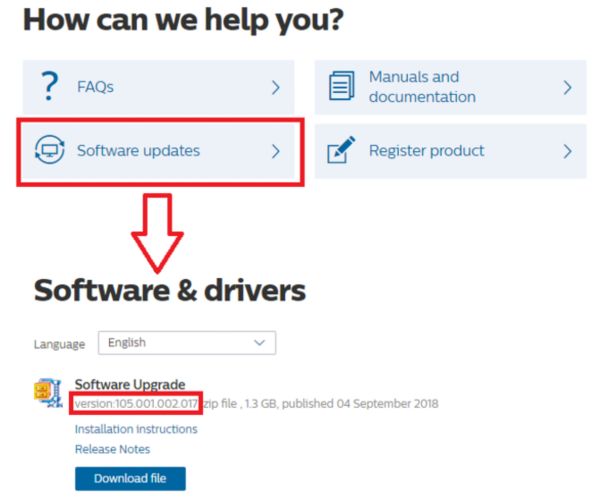
• Selezionare l'opzione “Aggiornamenti software” (Software updates) nella pagina.
• Sarà visualizzato il software dedicato per questo modello di televisore, con il numero di versione.
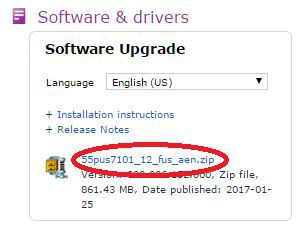
È possibile eseguire un aggiornamento software del TV se la versione del software presente sul sito Web è diversa da quella del software del TV. La versione più recente del software è quella che presenta il numero “più alto”.
Ad esempio:
La versione 002.155.000 è più recente della versione 002.128.000
La versione 003.110.000 è più recente della versione 002.128.000
Nota: non è possibile installare sul TV versioni precedenti del software.
• Leggere attentamente il Contratto di licenza per l'utente finale. Fare clic su [Accetto] (I accept) per proseguire con il download, fare clic su [Non accetto] (I do not accept) per tornare alla pagina precedente.
Se si accettano i termini di utilizzo, il download si avvierà automaticamente. Attendere il completamento del download.

La procedura di estrazione dei file scaricati (decompressione) può variare leggermente tra diversi computer portatili o PC.
Ad esempio:
Fare clic con il tasto destro su “xx_xx.zip” e selezionare [estrai in] (extract to) o [estrai tutto] (extract all). È necessario selezionare una destinazione in cui salvare il file estratto. Accertarsi di selezionare l'unità flash USB.
Nota: Il solo file sulla chiavetta USB diventa quindi il file “autorun_xxx.xxx.xxx.xxx.upg”.

Apparirà automaticamente la schermata di aggiornamento del software.
Dopo aver seguito le istruzioni visualizzate sullo schermo, il TV scaricherà e installerà il software.
Nota: Non spegnere il TV durante il processo di aggiornamento del software.
Nel caso in cui dovesse presentarsi un qualsiasi errore in seguito all'aggiornamento software, è possibile reinstallare il TV.
Nota: Verranno persi tutti i canali precedentemente sintonizzati, le impostazioni selezionate e i programmi registrati.
Per ripristinare tutte le impostazioni del TV, procedere come segue:
• Configurazione > [Impostazioni TV] (TV settings) > [Impostazioni generali] (General settings) > [Reinstalla TV] (Reinstall TV)
oppure
• Configurazione > [Impostazioni TV] (TV settings) > [Reinstalla TV] (Reinstall TV)
oppure
• Impostazioni > [Impostazioni generali] (General Settings) > [Reinstalla TV] (Reinstall TV)
Per avviare il primo processo di installazione, confermare con il pulsante OK del telecomando.
Seguire le istruzioni a video.